안녕하세요, 직장인 여러분! 오늘은 인공지능 기술을 활용해 그림책을 만드는 흥미로운 방법에 대해 이야기해볼까 해요. 바로 '미드저니(Midjourney)'라는 AI 도구를 이용한 그림책 만들기예요. 초보자 분들도 쉽게 따라할 수 있도록 최대한 자세히 설명해드릴게요. 함께 알아볼까요?
Q. 미드저니로 그림책을 만들 수 있다고요? 어떻게 하는 건가요?

A. 미드저니(Midjourney)는 인공지능을 이용해 텍스트 설명을 바탕으로 이미지를 생성하는 도구예요. 사용자가 원하는 그림에 대한 설명을 입력하면, 인공지능이 그 설명을 바탕으로 이미지를 만들어내는 거죠. 사용 방법은 생각보다 어렵지 않아요.
미드저니 사용 방법을 간단히 설명해드릴게요:
- 미드저니 웹사이트(https://www.midjourney.com/home)
- Discord 계정으로 로그인합니다. (Discord 계정이 없다면 먼저 만들어야 해요)
- 미드저니 Discord 서버에 참여합니다.
- 'newbies' 채널이나 다른 사용 가능한 채널에 들어갑니다.
- '/imagine' 명령어를 입력하고 원하는 이미지에 대한 설명(프롬프트)을 영어로 입력합니다.
- 엔터를 누르면 미드저니가 이미지를 생성하기 시작합니다.
- 약 1분 후에 4개의 이미지가 생성됩니다.
- 마음에 드는 이미지를 선택해 더 발전시키거나, 새로운 변형을 만들 수 있어요.
Q. 구체적으로 어떤 준비물이 필요한가요?

A. 미드저니로 그림책을 만들기 위해 필요한 준비물은 그리 많지 않아요. 하지만 몇 가지 꼭 필요한 것들이 있죠. 함께 살펴볼까요?
- Discord 계정: 미드저니는 Discord를 통해 사용하기 때문에 Discord 계정이 필요해요. 없다면 무료로 만들 수 있어요
- 미드저니 구독: 무료 체험판으로 시작할 수 있지만, 지속적으로 사용하려면 유료 구독이 필요해요. 한 달에 약 10달러부터 시작해요.
- 번역기(선택사항): 미드저니는 영어 프롬프트를 사용하기 때문에, 영어가 익숙하지 않다면 번역기가 도움이 될 수 있어요. 구글 번역이나 파파고 같은 무료 서비스를 이용할 수 있어요.
Q. 그림책의 주제는 어떻게 정하면 좋을까요?

A. 주제를 정할 때 고려할 수 있는 몇 가지 방법을 소개해드릴게요:
- 좋아하는 캐릭터나 동물 활용하기: 여러분이 좋아하는 동물이나 상상 속 캐릭터를 주인공으로 설정해보세요. 고양이의 하루 모험이나 외계인 친구와의 만남 등이 재미있는 주제가 될 수 있어요.
- 계절이나 특별한 날에 맞춘 이야기: 크리스마스, 설날, 생일 등 특별한 날이나 봄, 여름, 가을, 겨울 등 계절에 맞는 이야기를 만들어보는 것도 좋아요.
- 교훈이 있는 이야기 만들기: "정직이 최고의 방책", "함께하면 더 강해진다" 등의 교훈을 담은 이야기를 만들어볼 수 있어요. 하지만 너무 뻔하지 않게 재미있게 풀어내는 게 중요해요.
주제를 정할 때는 독자들(특히 어린이들)이 관심을 가질만한 주제인지도 고려해보세요.
Q. 그림책의 줄거리는 어떻게 구성하면 좋을까요?

A. 제가 줄거리를 구성하는 데 도움이 될 만한 팁들을 몇 가지 준비해봤어요. 함께 살펴볼까요?
- 기본 구조 이해하기: 대부분의 이야기는 '시작 - 중간 - 끝'의 기본 구조를 가지고 있어요.
- 주인공 만들기: 재미있고 독특한 주인공을 만들어보세요. 주인공의 성격, 좋아하는 것, 싫어하는 것 등을 정해보는 것도 좋아요. 예를 들어, '겁이 많지만 친구들을 위해 용기를 내는 토끼'나 '날지 못하는 것을 극복하려는 펭귄' 등이 될 수 있어요.
- 사건 만들기: 주인공이 목표를 향해 가는 과정에서 겪는 여러 사건들을 생각해보세요. 보통 3-4개 정도의 사건으로 구성하면 좋아요. 각 사건은 주인공에게 어려움을 주거나 성장의 기회가 될 수 있어요.
- 그림책에 맞는 분량 고려하기: 보통 그림책은 24-32페이지 정도로 구성돼요. 한 페이지당 1-2문장 정도의 텍스트가 들어간다고 생각하면, 전체 이야기가 너무 길어지지 않도록 주의해야 해요.
Q. 미드저니에서 사용할 프롬프트는 어떻게 작성하면 좋을까요?

A. 미드저니에서 좋은 결과물을 얻기 위해서는 프롬프트를 잘 작성하는 것이 매우 중요해요. 프롬프트 작성에 대한 팁을 알려드릴게요.
- 구체적으로 묘사하기: 캐릭터의 외모, 표정, 동작, 주변 환경 등을 구체적으로 설명하세요.
- 스타일 지정하기: 원하는 그림 스타일을 명시해주세요. 예: "수채화 스타일", "디즈니 애니메이션 스타일", "일본 애니메이션 스타일", "사실적인 스타일" 등
- 참고 작가나 작품 언급하기: 특정 작가의 스타일이나 유명한 작품을 참고하고 싶다면 언급해주세요. 예: "반 고흐 스타일로", "지브리 스튜디오 작품 스타일로" 등
- 이미지 비율 지정하기: 원하는 이미지 비율을 명시할 수 있어요. 예: "--ar 16:9" (와이드스크린 비율)
이런 식으로 프롬프트를 작성하면 원하는 이미지에 가까운 결과물을 얻을 수 있을 거예요. 처음에는 어려울 수 있지만, 계속 연습하다 보면 점점 더 좋은 프롬프트를 작성할 수 있을 거예요. 여러분만의 독특한 그림책 이미지를 만들어보세요!
Q. 미드저니로 생성한 이미지를 어떻게 수정하거나 발전시킬 수 있나요?

A. 미드저니로 생성한 이미지를 수정하거나 발전시키는 방법은 여러 가지가 있어요. 이 과정을 통해 여러분의 비전에 더 가까운 이미지를 만들 수 있죠. 함께 살펴볼까요?
- 미드저니 내에서의 수정:
- a) U 버튼 사용하기: 생성된 4개의 이미지 중 마음에 드는 것을 골라 U1, U2, U3, U4 버튼을 눌러 업스케일(해상도를 높이는 것)할 수 있어요.
- b) V 버튼 사용하기: V1, V2, V3, V4 버튼을 눌러 선택한 이미지의 다양한 변형을 만들 수 있어요. 이를 통해 비슷하지만 조금씩 다른 버전의 이미지를 얻을 수 있죠.
- 일관성 유지하기: 그림책의 여러 장면을 만들 때는 캐릭터의 모습, 색감, 스타일 등이 일관되게 유지되어야 해요. 이를 위해 비슷한 프롬프트를 사용하고, 필요하다면 외부 도구로 추가 수정을 해주세요.
- 이미지 해상도 높이기: 미드저니에서 생성된 이미지의 해상도가 낮다면, Gigapixel AI나 Let's Enhance 같은 AI 기반 도구를 사용해 해상도를 높일 수 있어요.
이렇게 다양한 방법으로 이미지를 수정하고 발전시키다 보면, 점점 더 여러분만의 독특하고 매력적인 그림책이 완성될 거예요. 끈기를 가지고 계속 도전해보세요!
Q. 완성된 그림책을 어떻게 출판하거나 공유할 수 있을까요?
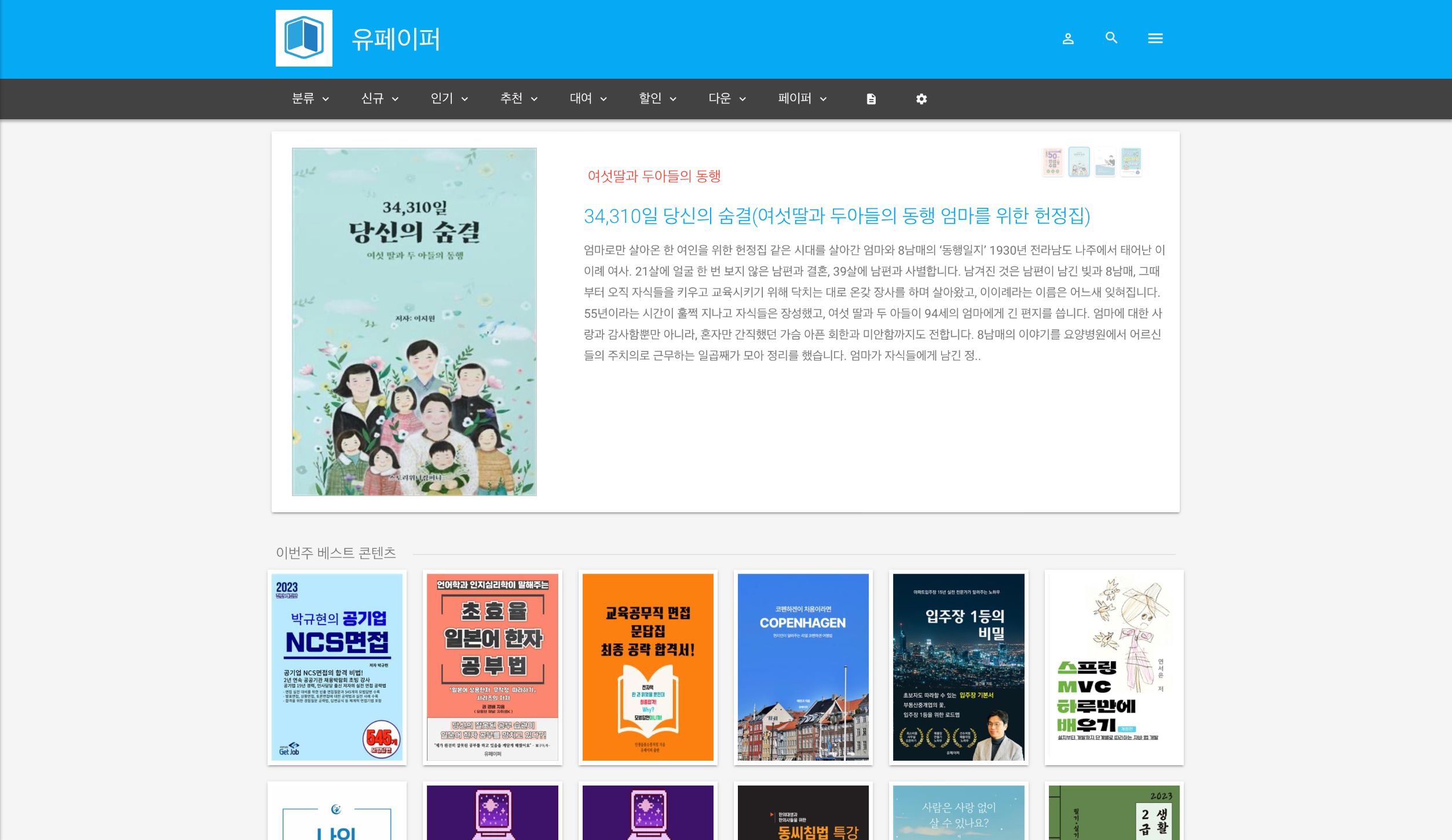
A. 먼저, 캔바로 전자책을 만드는 과정부터 시작해볼까요? canva.com에 접속해서 로그인하세요. 로그인했다면, 상단의 "생성하기" 버튼을 클릭하고 "책" 또는 "매거진"을 선택해주세요. 여기서 중요한 건 페이지 크기예요. 전자책은 보통 1600 x 2560 픽셀 크기를 사용해요. 이 크기로 설정하면 대부분의 디바이스에서 잘 보일 거예요.
이제 재미있는 부분이 시작됩니다! 캔바에는 정말 다양한 템플릿과 디자인 요소들이 있어요. 텍스트를 추가하고, 멋진 이미지들을 넣어보세요. 그래픽 요소들로 페이지를 꾸미는 것도 잊지 마세요. 여기서 팁 하나! 책 전체에 일관된 스타일을 유지하면 더 프로페셔널해 보인답니다.
페이지를 다 만들었나요? 이제 PDF로 변환할 차례예요. 상단의 "공유" 버튼을 클릭하고 "다운로드"를 선택하세요. 파일 형식은 "PDF 표준"으로 선택해주세요. 이게 전자책용으로 가장 적합해요. 모든 페이지가 선택되었는지 확인하고, 고품질로 설정하는 것도 잊지 마세요. 그리고 "다운로드" 버튼을 누르면... 짜잔! 여러분의 전자책 PDF가 완성됐어요.
이제 유페이퍼에 출판할 준비가 됐어요. youpapers.com에 접속해서 계정을 만들거나 로그인해주세요. "새 출판물 만들기" 버튼을 찾아 클릭하세요. 여기서부터는 마치 설문조사를 하는 것처럼 쉬워요. 책 제목, 저자 이름, 간단한 설명을 입력하고 적절한 카테고리를 선택하세요.
커버 이미지는 정말 중요해요. 첫인상이 독자들의 관심을 끌 수 있거든요. 캔바에서 만든 멋진 표지 이미지를 업로드해주세요. 그 다음, 방금 만든 PDF 파일을 업로드하면 돼요.
가격 설정도 중요한 부분이에요. 처음 시작하는 거라면 무료로 제공하는 것도 좋은 전략이 될 수 있지만, 15,000원에서 25,000원 내외의 가격을 추천드려요.
마지막으로 모든 정보를 꼼꼼히 확인하고 "출판" 버튼을 누르세요.
축하합니다! 여러분은 이제 공식적인 전자책 작가가 되었어요.
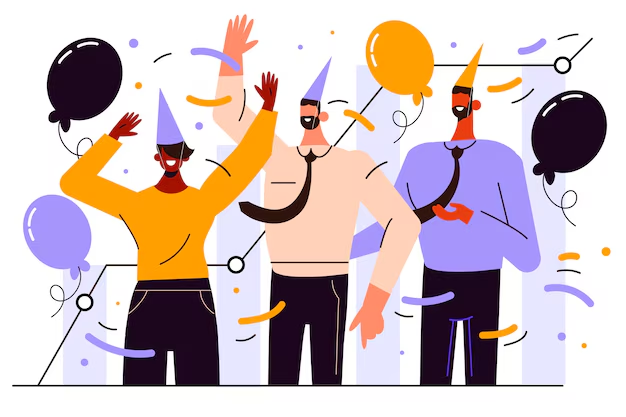





의견을 남겨주세요
열매살구
비공개 댓글 입니다. (메일러와 댓글을 남긴이만 볼 수 있어요)
의견을 남겨주세요